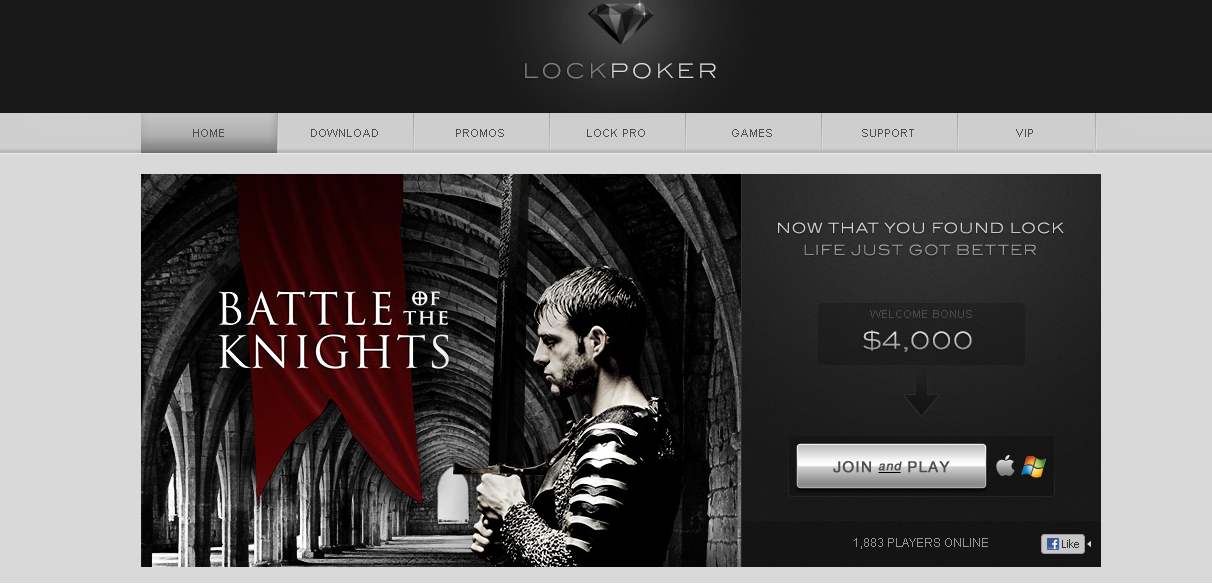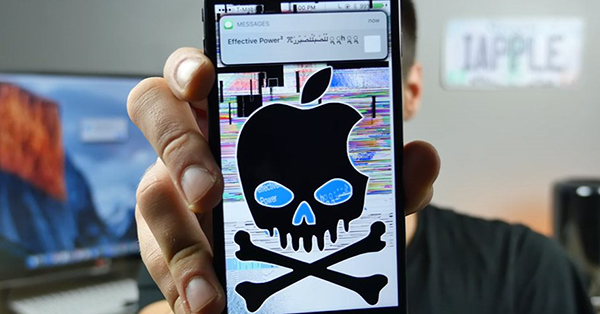مجموعة من الحيل يجب عليك معرفتها للبحث داخل نظام الويندوز في ملفاتك بشكل إحترافي
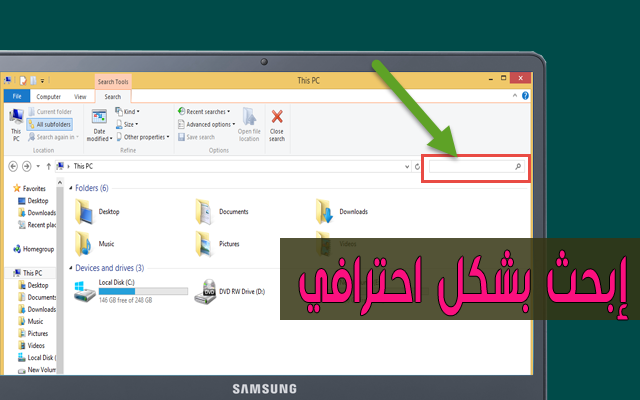
فما ستحتاجه فقط هو كتابة معلومة واحدة على الأقل عن الملف وهذا سيجعل محرك البحث يعلم ما تريد البحث عنه للوصول إليه بشكل أسرع، والآن دعونا نكتشف كيف يتم استخدام هذه التصفيات وكتابتها في أداة البحث.
البحث داخل محتوي الملفات
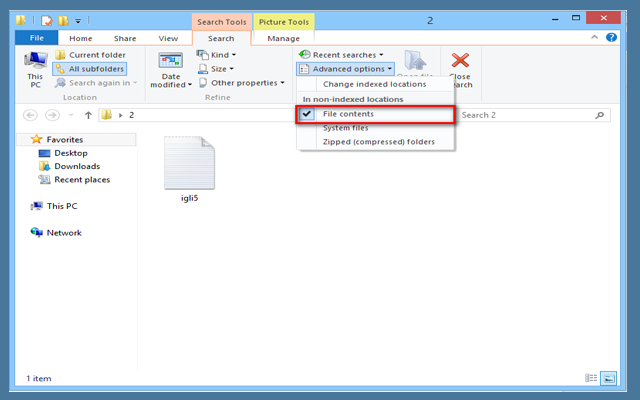
ما لا يعرفه الكثير من منكم هو إمكانية البحث داخل محتوي الملفات بإستخدام نفس أداة البحث الخاصة بويندوز بمختلف صيغها بشكل دقيق،كل ما عليك هو فعله هو النقر على مربع البحث ثم اضغط على Search المتواجدة بالاعلي (باللون الاحمر) ثم اضغط على زر Advanced options وقم بتحديد خيار File contents والآن يُمكنك كتابة الكلمة أو النص الذي ترغب في البحث عنه داخل محتوي الملفات.
————–
جعل عملية البحث أكثر دقة
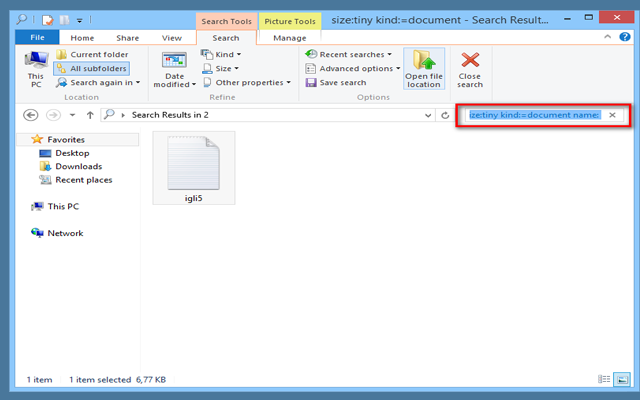
من خلال استخدام جميع الحيل السابقة كما في الصورة أعلاه تستطيع جعل البحث عن الملف اكثر دقة في عملية بحث واحدة بحيث يُمكنك تحديد حجم الملف ونوعيته او امتداده وتاريخ الانشاء كل هذا في عملية واحدة وبالتاكيد سيرشدك إلي الملف الذي تريد الوصول إليه في أسرع وقت ممكن،
———————
تصفية نتائج البحث حسب حجم الملف
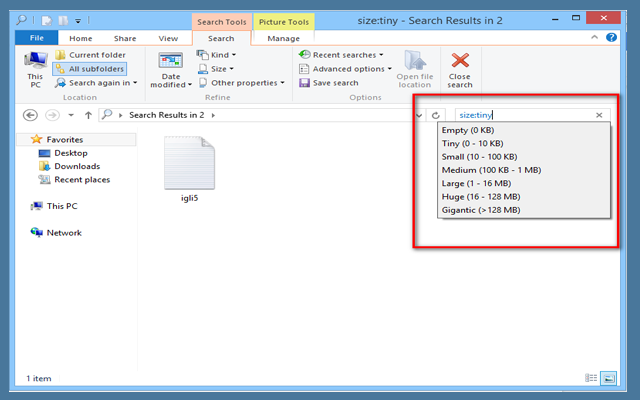
إنطلاقا من اداة البحث في ويندوز تستطيع تصفية الملفات بحسب حجمها كالعثور علي الملفات الكبيرة او الصغيرة داخل القرص بالكامل او مجلد كذلك يُمكنك معرفة الملفات الفارغة الغير ضرورية وحذفها فهذه الميزة تشبه بعملية إحصاء القرص ، كل ما عليك هو كتابة كلمة “Size:” داخل حقل البحث لتظهر لك قائمة منسدلة تحتوي علي احجام مختلفة بداية من الملفات الفارغة و حتي الملفات الكبيرة وبمجرد تحديد اي حجم سيتم علي الفور إستعراض الملفات والمجلدات التي تكون بالحجم المختار،
—————-
تصفية نتائج البحث حسب إمتداد معين
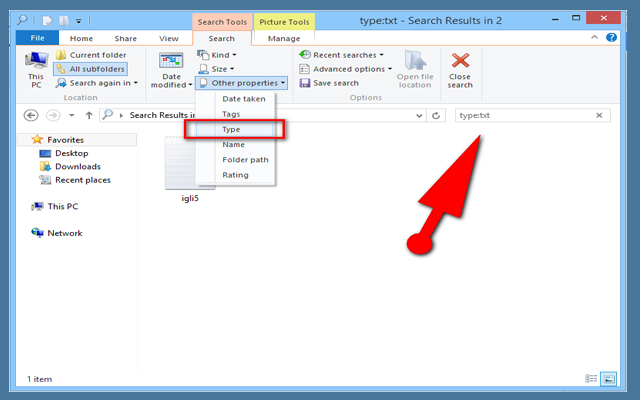
تستطيع البحث بحسب نطاق محدد بمعني البحث عن الصور فقط التي تكون بصيغة JPG أو مقاطع الفيديو والافلام التي تكون بصيغة MP4 او FLV او البحث عن ملف EXE، او txt لعرض الملفات النصية..وغيره من الامتدادات بإمكانك كتابتها بجانب أمر “Type:” حروف لأي ملفات وسيتم تصفية نتائج البحث وعرض ملفات بالإمتداد المحدد.
——————–
البحث عن نوعية معينة من الملفات
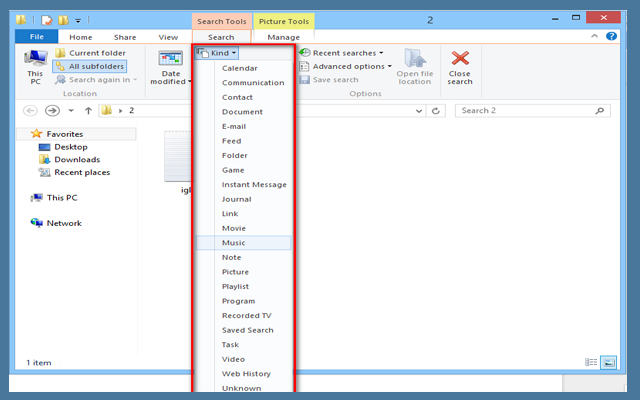
بنفس الفكرة السابقة تستطيع تصفية نتائج البحث وعرض نوعية مُعينة من الملفات والمجلدات، على سبيل المثال البحث عن الصور فقط بجميع صيغها المختلفة أو المستندات فقط او ملفات الالعاب او الروابط المحفوظة داخل المتصفحات او الاغاني والفيديوهات ومجلدات البرامج..إلخ فهنا انت لا تحدد صيغة ما بل ستقوم بتحديد نوعية من الملفات بجميع صيغها المتوفرة، كل ما عليك هو كتابة “Kind:” في مربع البحث ثم تبدأ من خلال القائمة المنسدلة تحديد نوعية الملفات التي تود البحث عن ملفاتها داخل الهارد و سيتم إستعراضها في الحال.
———————-
تصفية نتائج البحث بحسب تاريخ الإنشاء
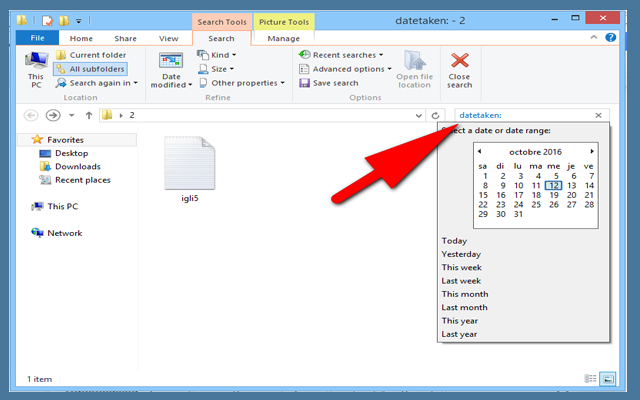
هذه الحيلة هي الأروع فبنفس الطريقة الموجودة في محركات البحث مثل جوجل تستطيع تحديد وقت إنشاء الملف فإذا كنت تتذكر اي معلومة عن تاريخ الإنشاء سواء اليوم او الشهر فسيتم إستعراض الملفات التي تم التعديل عليها وإنشاؤها في هذا التاريخ ، فكل ما عليك هو كتابة أمر “Datetaken:” في البحث بعد ذلك يظهر لك تقويم لتحديد التاريخ كالعام والشهر واليوم .
كانت هذه بعض الطرق الرائعة التي تستطيع من خلالها البحث عن ملفاتك بشكل إحترافي موفرا عليك الكثير من الوقت الثمين.
————————–
الموضوع من طرف أنس عزوز